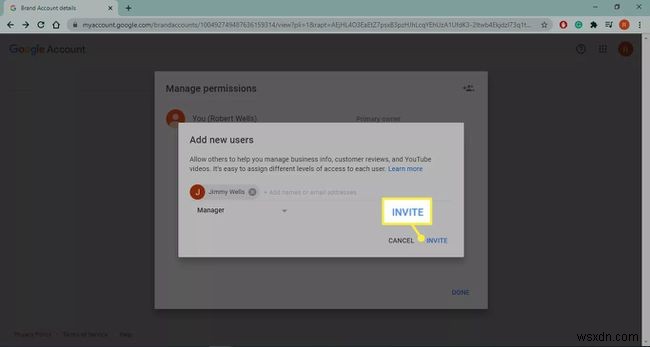알아야 할 사항
- YouTube 계정 설정에서 새 채널 만들기를 선택합니다. . 세부정보를 입력하세요. 프로필 드롭다운 메뉴를 통해 채널을 전환하세요.
- 관리자 추가:계정 설정으로 이동> 관리자 추가 또는 제거> 권한 관리 > 새 사용자 초대 > [드롭다운]> 관리자 .
- 관리자는 계정에 대한 다른 사람의 액세스 권한을 추가하거나 관리할 수 없다는 점을 제외하고 소유자와 동일한 계정 권한을 가집니다.
회사 이름을 사용하는 YouTube 브랜드 계정을 만들 수 있습니다. 이 계정은 개인 YouTube 페이지를 통해 제어됩니다. 비즈니스 계정을 직접 관리하거나 지정한 다른 사람과 업무를 공유할 수 있습니다. 이러한 종류의 계정을 설정하는 방법을 알려드립니다.
YouTube 비즈니스 계정을 만드는 방법
시작하기 전에 개인 YouTube 계정과 Google 계정이 필요합니다. Google 계정이 있으면 Google이 두 계정을 모두 소유하고 있으므로 YouTube에서 사용할 수 있습니다.
-
YouTube.com으로 이동하여 로그인을 선택합니다. 을 클릭한 다음 개인 YouTube 계정에 로그인합니다.

-
프로필 선택 아이콘을 클릭하고 설정을 선택합니다. 드롭다운 메뉴에서.

-
새 채널 만들기를 선택합니다. YouTube 채널 아래
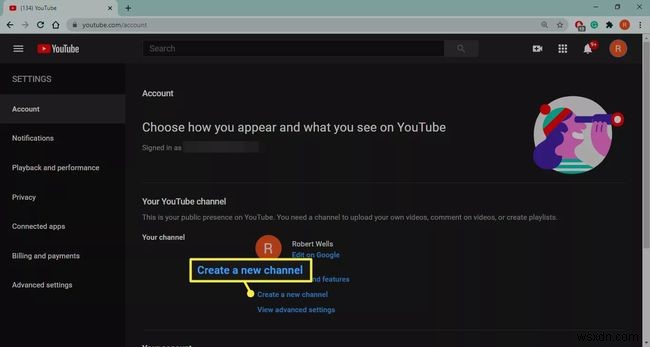
-
새 YouTube 브랜드 계정의 이름을 입력하고 만들기를 선택합니다. .

비즈니스를 적절하게 반영하는 이름을 선택하세요. 최고의 브랜드 이름은 짧고 기억에 남습니다.
-
개인 계정과 브랜드 계정 간에 전환하려면 프로필을 선택하세요. 아이콘을 클릭하고 계정 전환 을 선택하십시오. 드롭다운 메뉴에서.

YouTube 브랜드 계정 소유자와 관리자
YouTube 브랜드 계정은 소유자와 관리자를 계정에 추가할 수 있다는 점에서 개인 YouTube 계정과 다릅니다. 소유자는 관리자를 추가 및 제거하고, 목록을 제거하고, 비즈니스 정보를 수정하고, 모든 동영상을 관리하고, 리뷰에 응답할 수 있습니다.
관리자는 관리자 추가 및 삭제, 목록 삭제를 제외한 모든 작업을 수행할 수 있습니다. 커뮤니케이션 관리자로 분류된 개인은 리뷰에 응답하고 몇 가지 다른 관리 업무만 수행할 수 있습니다.
YouTube 브랜드 계정에 관리자를 추가하는 방법
브랜드 계정에 관리자와 소유자를 추가하려면:
-
브랜드 계정에 로그인하고 프로필을 선택합니다. 아이콘을 클릭한 다음 설정 을 선택합니다. 드롭다운 메뉴에서.

-
관리자 추가 또는 제거 선택 채널 관리자에서 섹션.
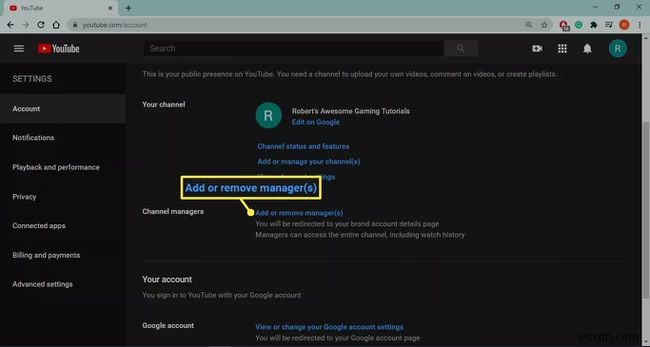
-
권한 관리를 선택합니다. .
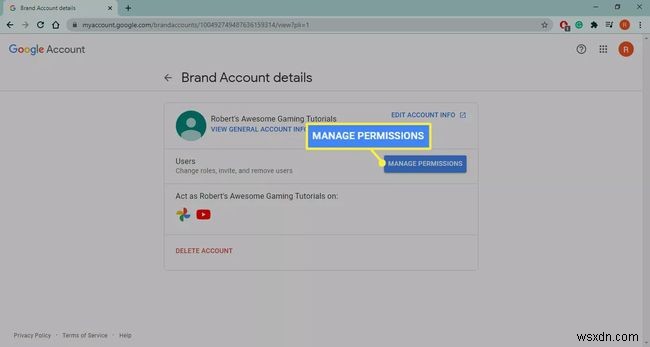
-
새 사용자 초대를 선택합니다. 권한 메뉴의 오른쪽 상단에 있는 아이콘

-
추가하려는 사용자의 이메일 주소를 입력하십시오.

-
역할 선택 선택 드롭다운 목록에서 사용자의 역할을 선택합니다.
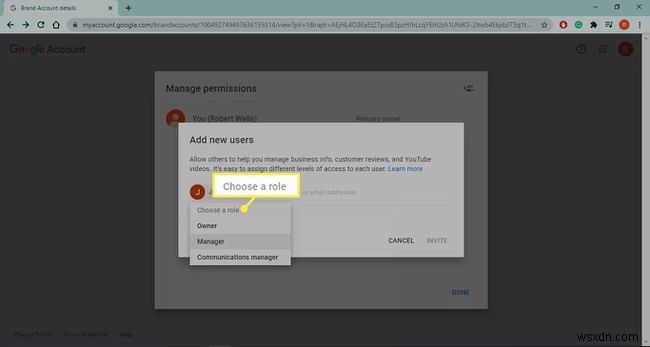
-
초대 선택 . 사용자는 브랜드 계정에 액세스하는 방법을 설명하는 이메일을 받게 됩니다.